The Beginning
效果图画面非常简洁:背景为非常大气的山水图片;加上古装人物图片,给画面增添了故事情节;后期再添加文字和装饰素材,画面就非常唯美。
最终效果

1、新建一个文档,快捷键(Ctrl+N),数值如下。

2、我们来制作背景,搜集一些有关于中国风的素材图,关键字可以搜古典、梦幻、山水等关键词,然后进行润色,营造武侠仙境的感觉。


3、用钢笔工具把人物抠出来,然后添加色彩平衡、可选颜色调色层,使其初步与背景融合,这一步不用做的特别细,因为我们会在后面做更具体的调整。



色彩平衡调整组。(数值可自己看着定,或者按作者的滑块来,不一定得一模一样)。
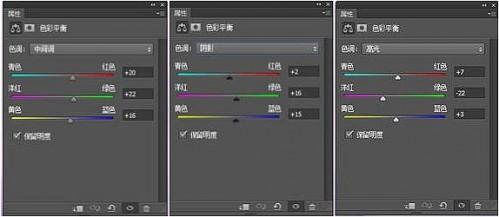
可选颜色调整组。
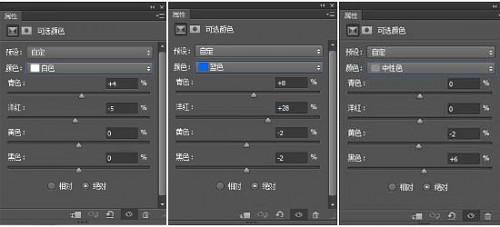
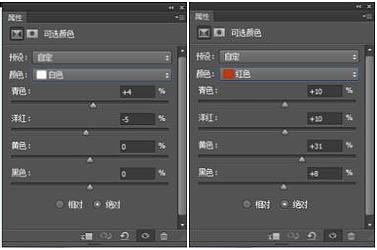
4、因为主要的光源在人物的右上方,所以在人物的光源需要处理下,定义下一个光源,加强下人物的明暗关系。在people1图层上面新建”m-a”图层,右击图层选择创建剪切蒙版,嵌套到people1图层里面,图层模式为柔光模式。
选择画笔工具,画笔颜色为#2e2e2e, 再新建”m-a2”图层,右击图层选择创建剪切蒙版,选择画笔工具,画笔颜色为#ffffff。
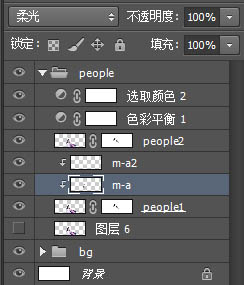
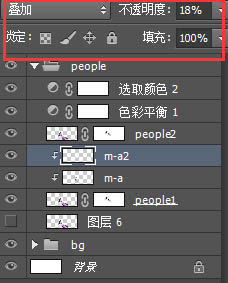

5、文字的排版,选择《花千骨》的官方字体。辅助搭配一些中文的搭配。用文字来诠释少女花千骨与长留上仙白子画之间关于责任、成长、取舍的纯爱虐恋。把文字组拖进来之后选择正片叠底的模式即可。

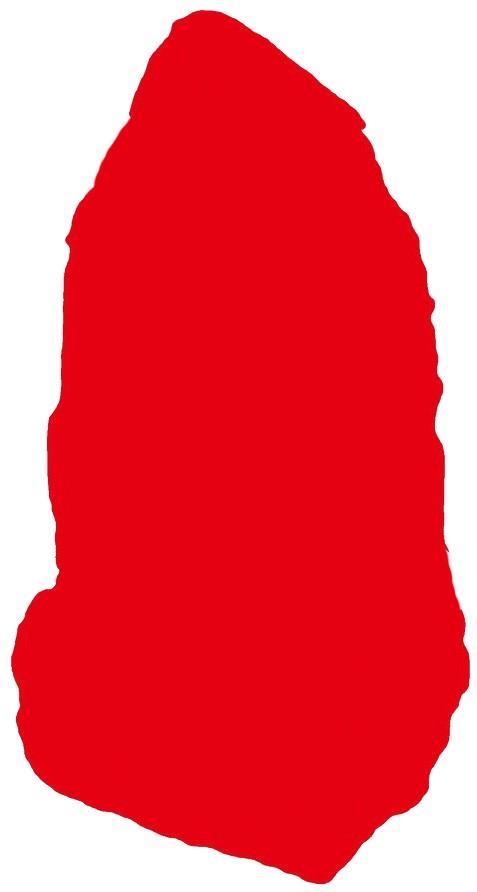



6、完善页面的细节,增添装饰元素,给整个环境添加氛围,使得画面具有空间感和景深,同时添加烟雾的效果,用云彩高斯模糊处理,增加仙境的感觉,同时虚化的花瓣和叶子增加画面的层次。


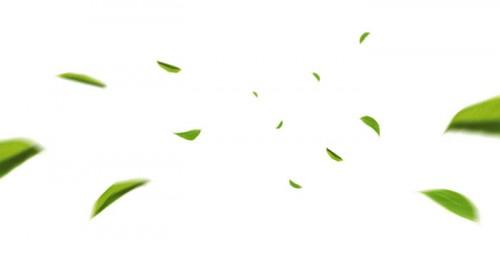

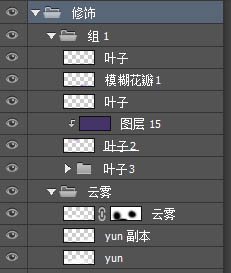

7、整体润色,添加光晕,锐化处理。让画面的细节更突出到位。建立渐变映射,让画面统一色调,参考数值如下。
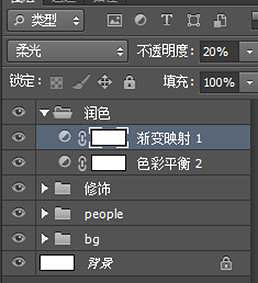
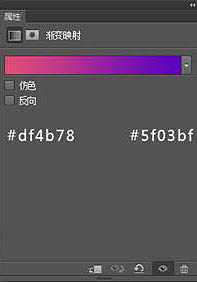
添加光晕,锐化,完成最终效果。


THE END





